El pasado 8 de mayo participé en el evento Zincshower 2015 para divulgar sobre los beneficios y las posibilidades del diseño universal.
El evento Zincshower se identifica como el meeting show de la economía creativa y colaborativa. Con más de 7000 personas relacionadas y casi 100 eventos de divulgación enfocados en compartir sinergias, conocimientos y opiniones.

Me sorprendió gratamente que no era el único participante en el evento hablando y compartiendo temas sobre accesibilidad y discapacidad. Los chicos de Teatro accesible participaron en el evento compartiendo experiencias y divulgando sobre el buen hacer de la accesibilidad.
Tecnología por y para personas
En la charla titulada Tecnología accesible para todos compartí ideas y conceptos relacionados con la accesibilidad, el diseño centrado en el usuario, el concepto de que un producto accesible es de mayor calidad y la normalización y universalidad de la diversidad y la discapacidad.
Se habló de la complejidad a la hora de diseñar una experiencia de usuario accesible siguiendo el concepto de diseño universal tanto en interfaces simples como interfaces más complejas siempre buscando que todas las personas puedan acceder al contenido y la funcionalidad del producto de la forma más cómoda posible. Se explicaron diversos ejemplos de herramientas y características de accesibilidad presentes en las Apps de Tyflos accessible software demostrando como algunos elementos diseñados para el uso por parte de personas con discapacidad benefician al resto de personas a la hora de utilizar la aplicación.

Se habló de los beneficios de dispositivos y entornos inteligentes para la accesibilidad buscando mejorar la usabilidad y la accesibilidad de un servicio o aplicación gracias a la información obtenida por los sensores de un dispositivo móvil adaptando el aspecto visual, auditivo o el propio contenido de una interfaz a cada situación del usuario. Como ejemplo se utilizó la aplicación Smarttwitter para Android
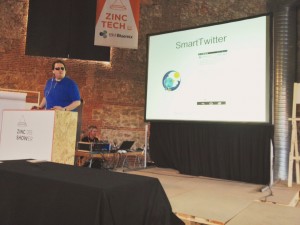
Pero el concepto más importante en la charla fue explicar la necesidad de diseñar para personas, productos útiles y beneficiosos para el mayor número posible de personas ahora y en el futuro ya que estos productos tecnológicos permiten superar nuestros límites. Como ejemplo se habló del proyecto Virtuassist que busca el aumentar la autonomía personal y la realización personal de personas con discapacidad proporcionando el conocimiento y la guía interactiva a la hora de realizar tareas en un entorno laboral gracias a la información proporcionada por un dispositivo wearable

El diseño universal está de moda
El resultado de la charla fue gratamente satisfactorio al reconocer un sincero interés del público y los participantes del evento por el concepto de diseño universal y la necesidad de diseñar productos para ahora que somos jóvenes y para cuando no seamos tan jóvenes y pensar en personas con diversas capacidades, necesidades y formas de acceder a la tecnología en lugar de utilizar el concepto mediocre de diseño medio utilizado por los procesos de producción en serie de los mercados.




